運用型広告
Google・Yahoo!のリスティング広告はもちろん、Facebook・Instagram・LINE・XなどのSNS広告も運用が可能です。
タグ・解析
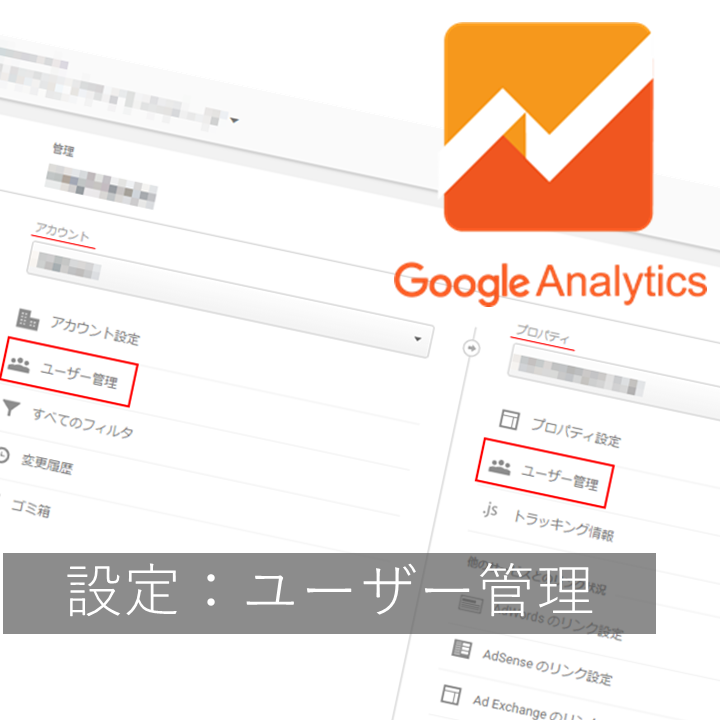
そんなお悩みをお持ちの方向けの記事です。Googleアナリティクスのユーザー権限の違いによって何ができるのか、どんな人にはどの権限を付与したらいいのかをまとめました。
Googleアナリティクスのユーザー管理は、管理画面の「アカウント->ユーザー管理」「プロパティ->ユーザー管理」「ビュー->ユーザー管理」の3か所で設定できます。
ただし、権限はどこで設定しても良いわけではなくアカウント・プロパティ・ビューのどのレベルで設定するかによって、閲覧・編集可能な範囲が変わってきます。
権限はアカウント>プロパティ>ビューの順に強くなり、アカウント->ユーザー管理で編集権限を付与すれば、アカウント・プロパティ・ビューすべての設定編集が可能ですが、プロパティ->ユーザー管理で編集権限を付与した場合は、アカウントの編集権限はないためアカウント設定・すべてのフィルタ等の変更は行えなくなります。
権限を付与してもらうときは、この違いを理解して相手にも伝えてあげましょう。
の4つの権限があり、それぞれ以下の役割を持ちます。
| 権限 | 説明 |
|---|---|
| ユーザー管理 | アカウントのユーザーを管理できる権限で、ユーザーの追加や削除・権限の設定が行えます。 編集・共有設定・表示と分析権限は含まれません。 |
| 編集 | ユーザー管理を除く、各設定やレポートに関連する操作やレポートデータの表示が可能な権限です。 共有設定・表示と分析権限も含まれます。 ※フィルタを作成・編集するには、アカウントレベルでの編集権限が必要です。フィルタを適用するには、ビューレベルでの編集権限が必要です。 |
| 共有設定 | 各設定の編集は出来ませんが、閲覧は可能です。レポート内のマイレポート・メモ機能の編集が行えます。 表示と分析権限が含まれます。 |
| 表示と分析 | レポートと構成データの表示、レポート内でのデータの操作(表にフィルタを適用する、セカンダリ ディメンションを追加する、セグメントを作成するなど)、個人的アセットの作成と共有、共有アセットの表示が可能な権限です。共有アセットを共同で操作することはできません。 |
フィルタ含め編集する場合はアカウントレベルの編集権限、フィルタが不要ならプロパティレベルの編集権限、分析レポーティングのみならプロパティレベルの共有設定or表示と分析権限を付与すれば大丈夫です。 ユーザー管理権限は社外に共有しないのが無難ですね。
アカウント・プロパティ・ビューのいずれか、適切な箇所のユーザー管理をクリック

「権限を付与するユーザー」の箇所に、ユーザーのメールアドレスを入力し、付与する権限を選択。 ここで入力するメールアドレスは、gmailのアドレス、またはGoogleアカウントと紐づいているメールアドレスである必要があります。
頻繁に行う作業ではありませんが、Googleアナリティクスのユーザーを管理する側・共有を受ける側共に、必要なユーザー権限を理解して、適切な権限を持つようにしましょう。

Webマーケティングにおけるパフォーマンス改善のための資料がダウンロードできます。